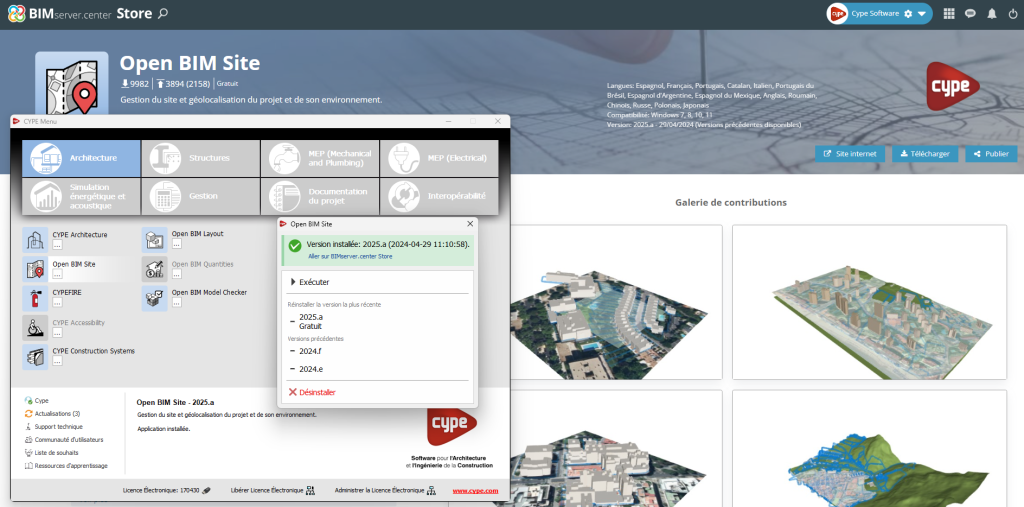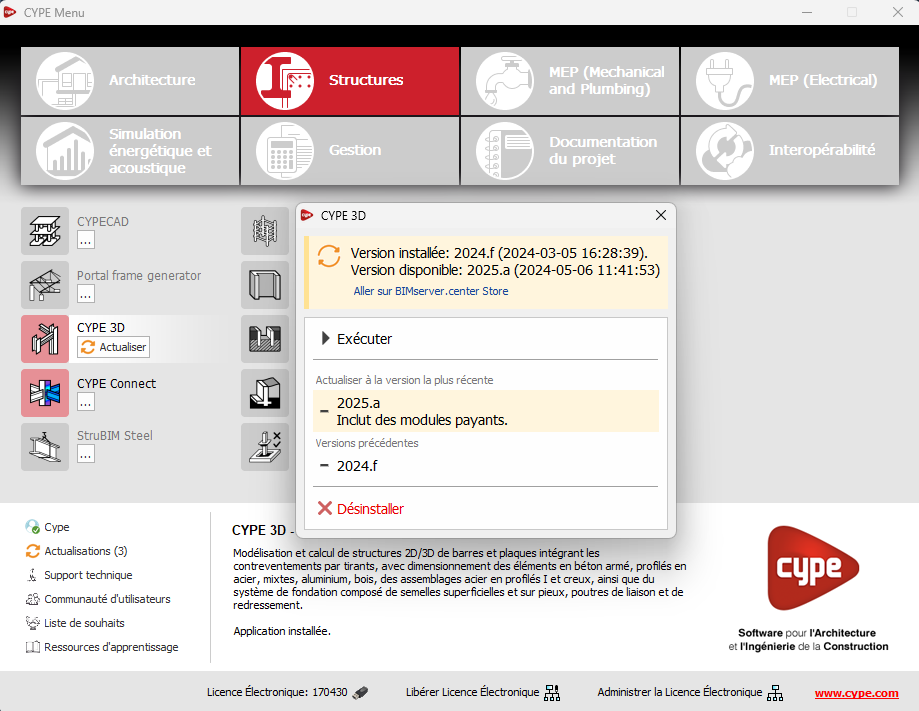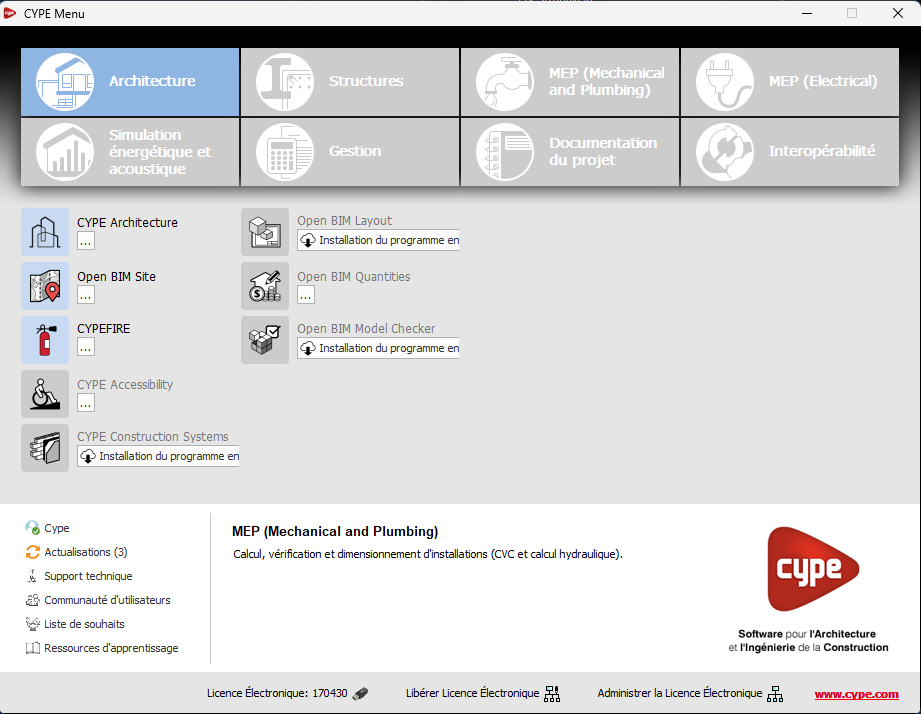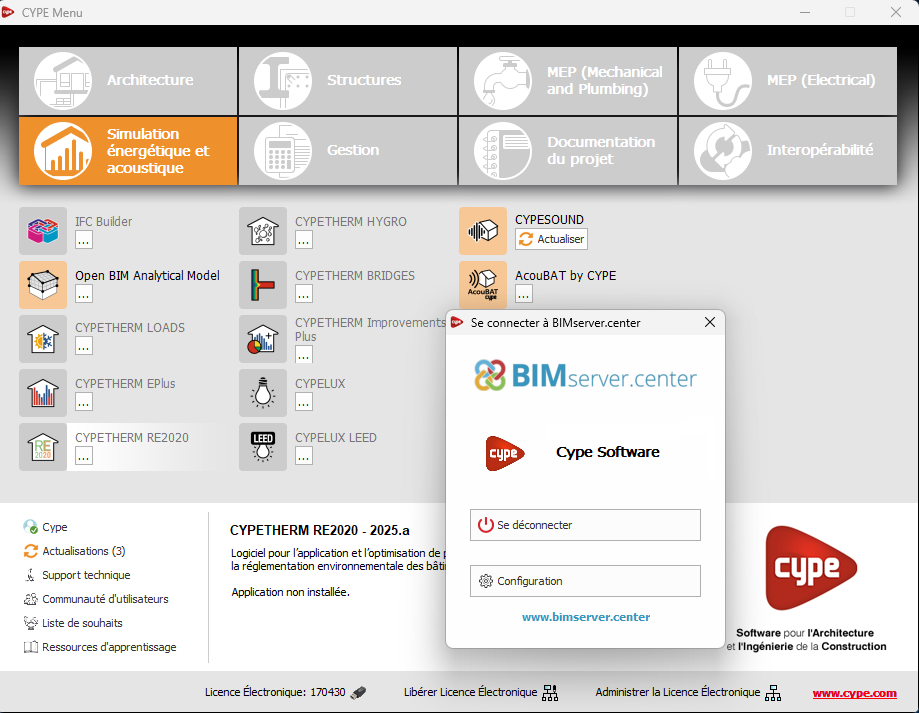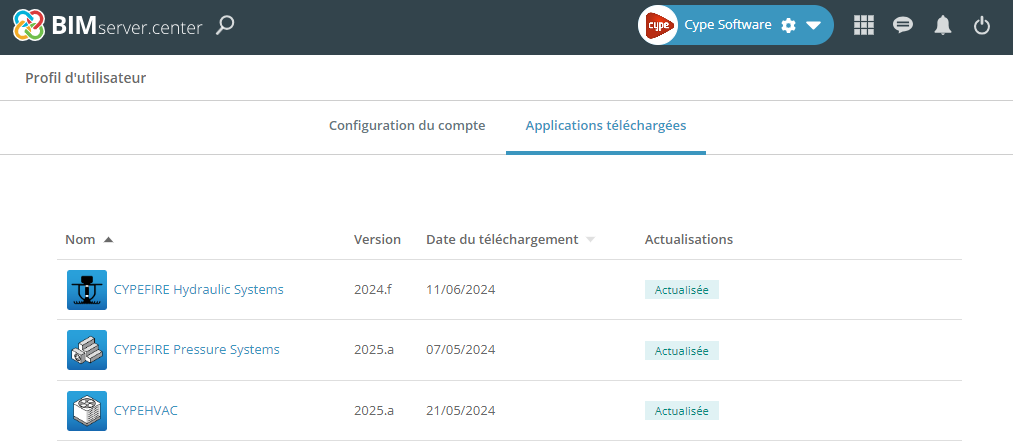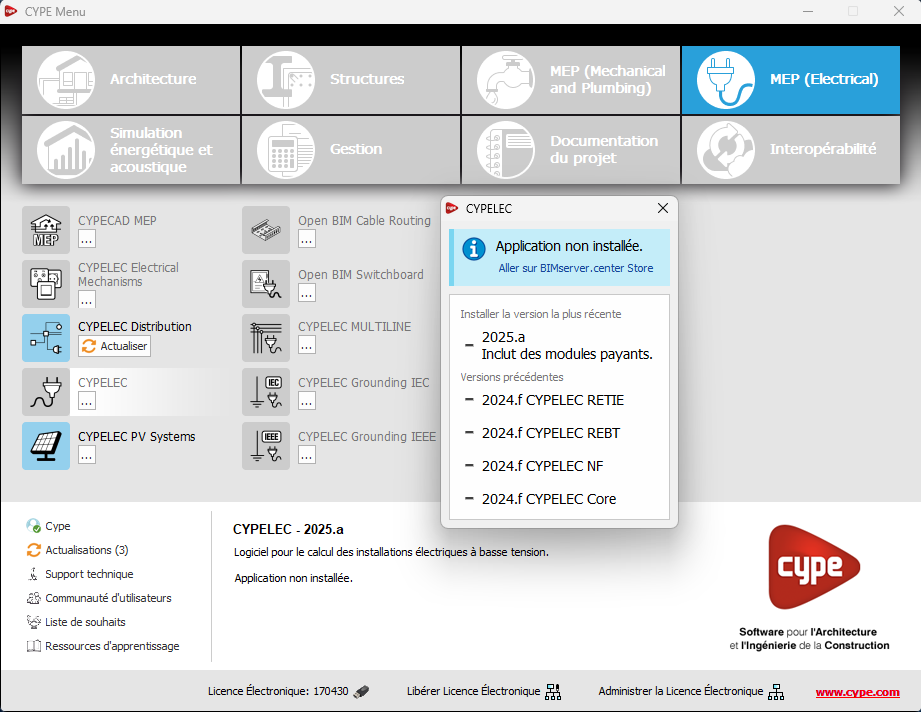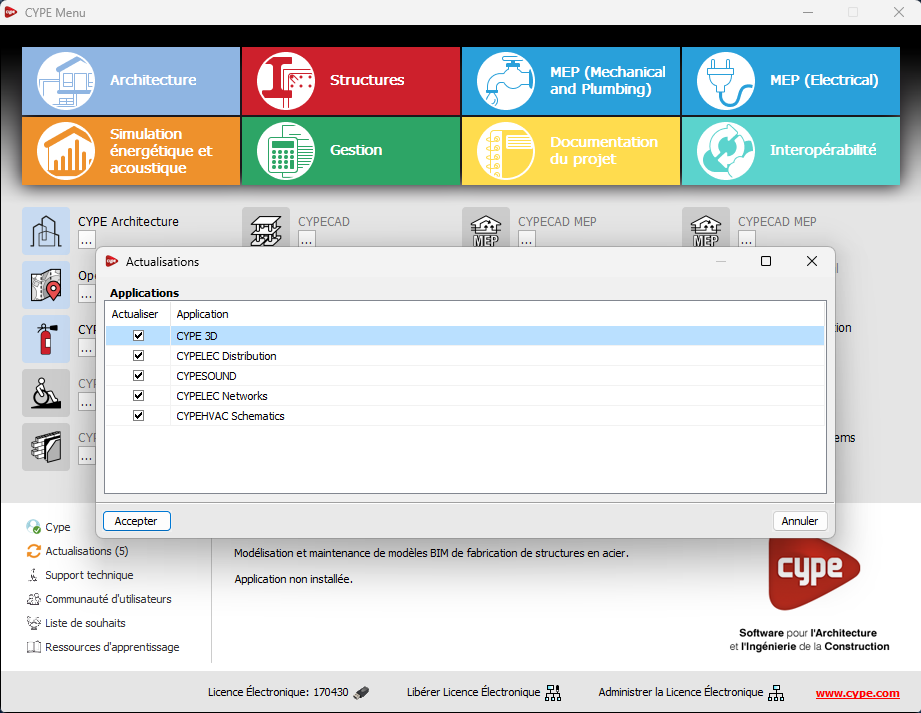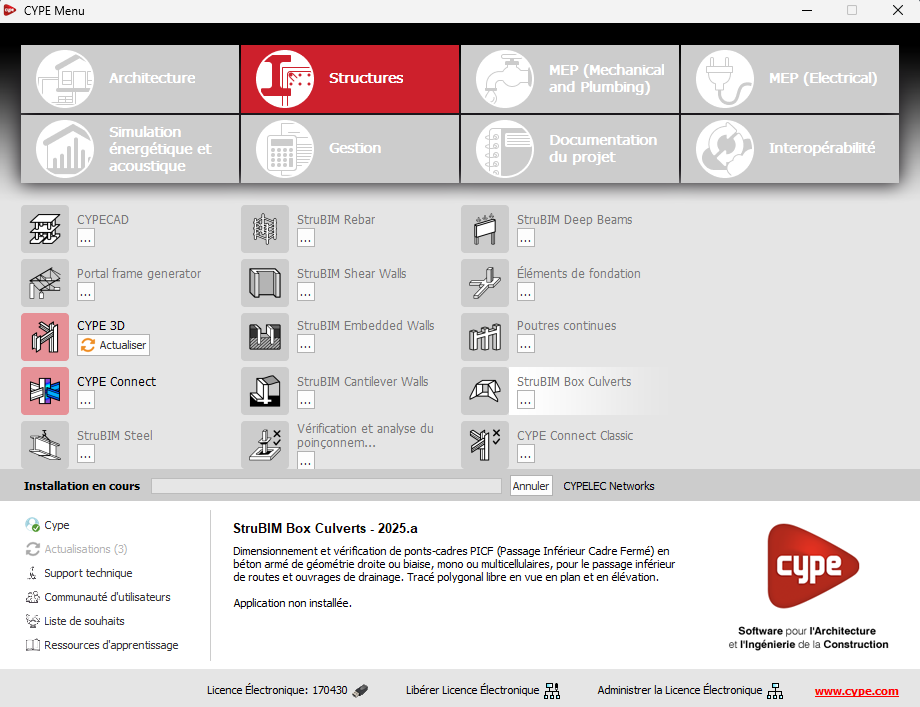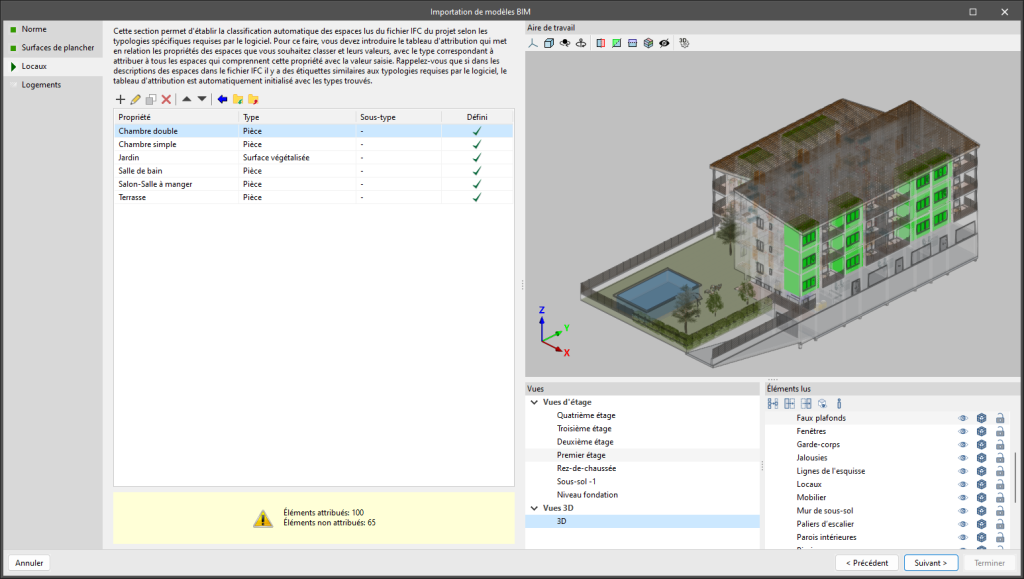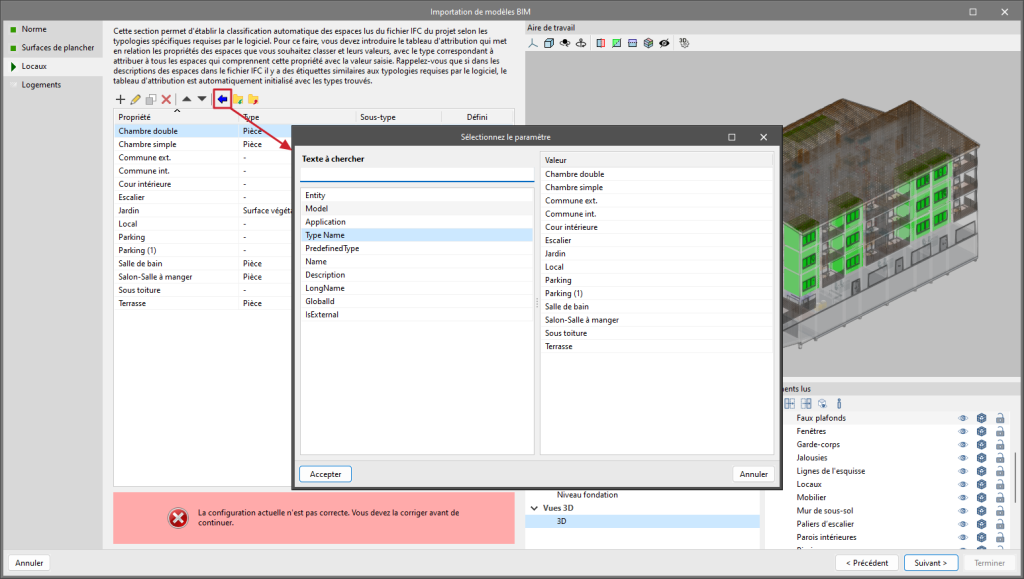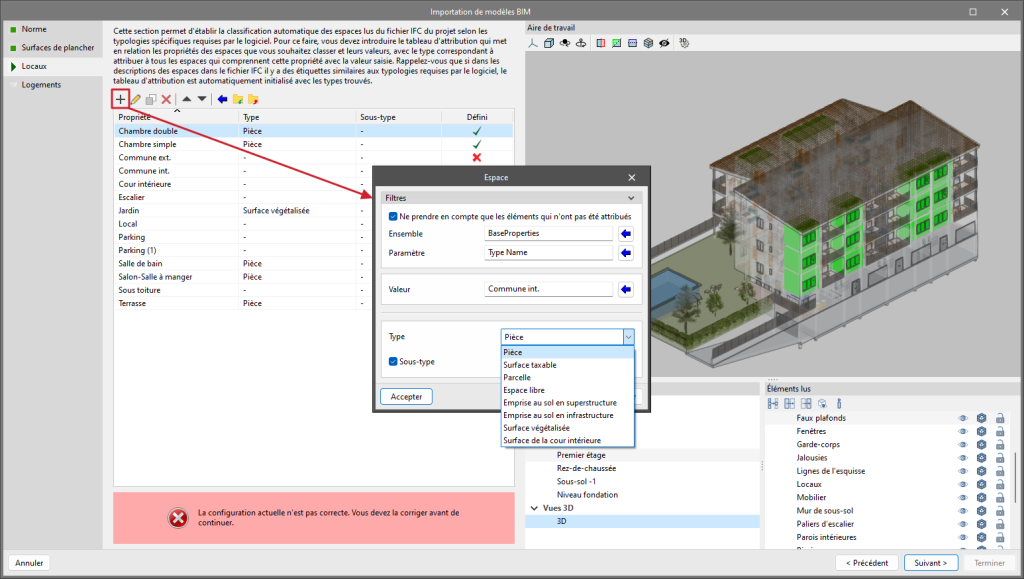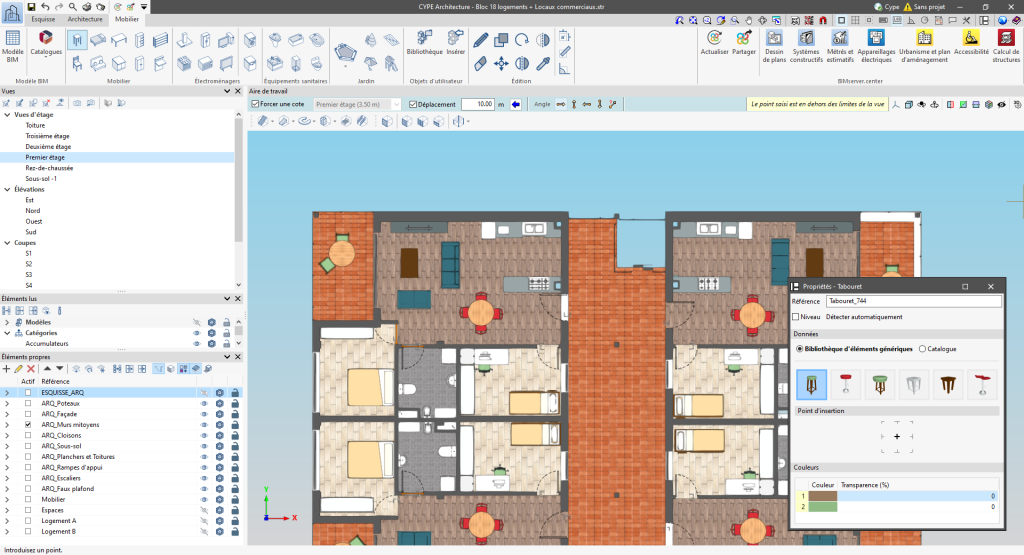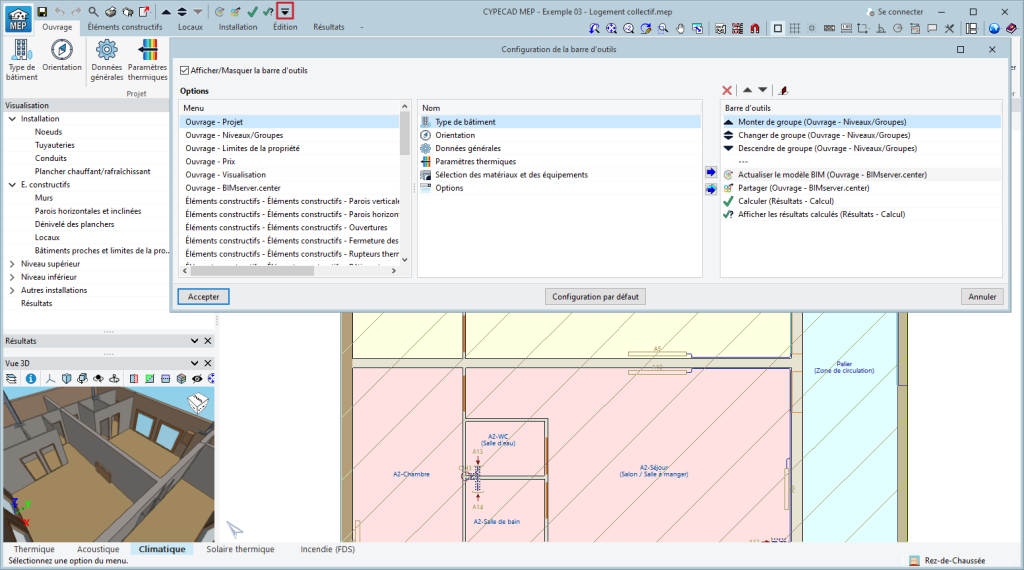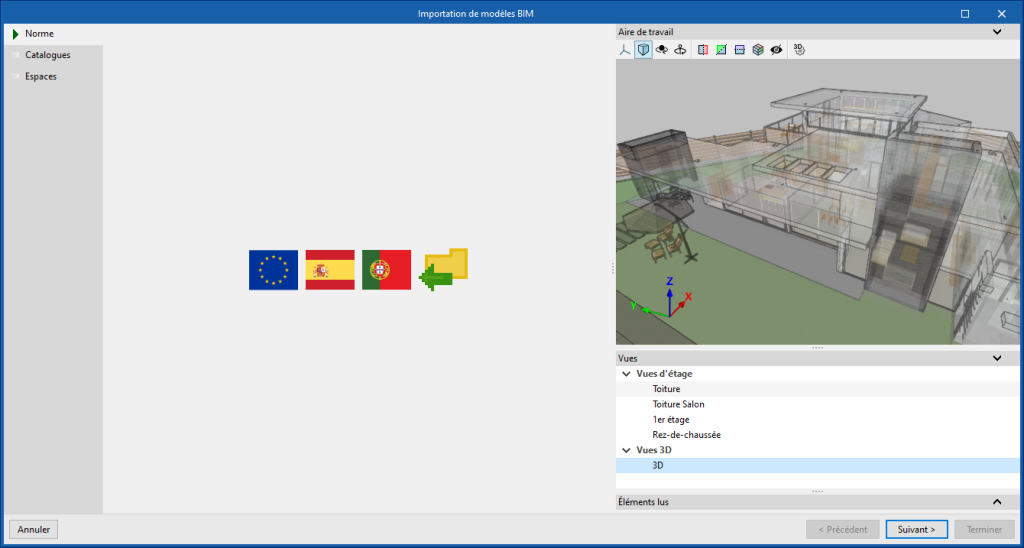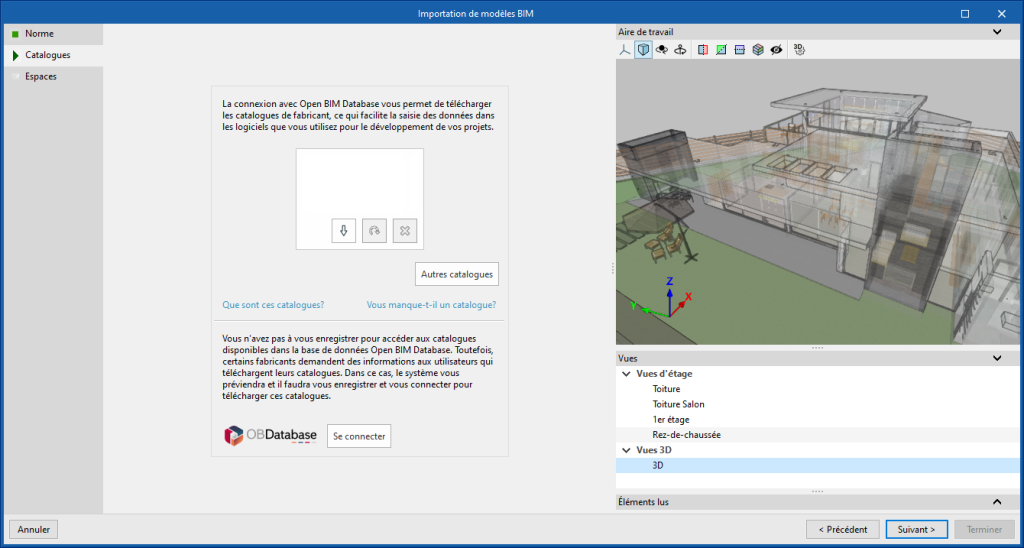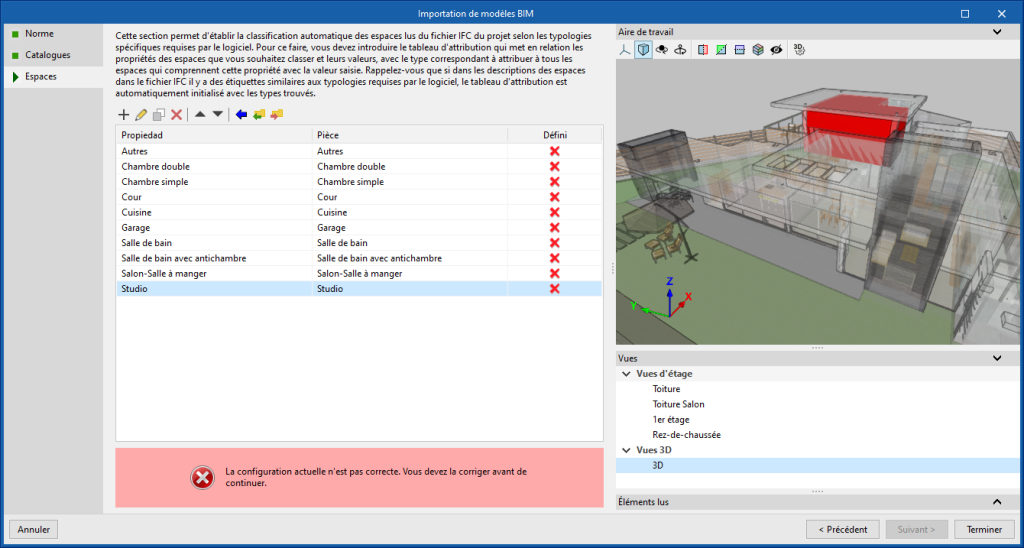Dans le panneau de configuration de chaque application, un lien direct vers sa page de BIMserver.center Store a été inclus.
En cliquant sur le bouton ‘Aller à BIMserver.center Store’, l'utilisateur est redirigé directement vers la page correspondante du Store, où il peut en savoir plus sur l'application, voir ses caractéristiques, lire les commentaires d'autres utilisateurs et voir des exemples de contributions réelles.
Cette fonctionnalité facilite l'accès à des ressources supplémentaires et au support technique, améliorant ainsi l'expérience de l'utilisateur en lui fournissant un accès rapide et facile à toutes les informations pertinentes sur les applications.